Microsoft Office Excel, по пътя за бизнес пред компютъра

Самата програма е включена в софтуерния пакет Microsoft Office. Тази програма е много лесно да се съхранява и да се създаде различни списъци и бази данни. произвеждат различни изчисления с всякаква сложност, което прави графики и диаграми.
Excel също е необходима, ако се направят някои изчисления. Може би ще трябва да се събира и изважда дълга поредица от числа. Освен това, се изисква същите изчисления prodelyvat няколко пъти и все още няма сигурни в резултата. Excel позволява да се улесни тази работа.
Excel също невероятно полезно, ако имате триетажна комплекс формула, или дори цяла верига от формули. След като въведете всички с формулата - и след това можете да промените само постъпващите данни, и в рамките на секунди да получи отговор, който в други случаи би ви отнеме цял ден.
Excel ви позволява да правите най-различни графики и диаграми. триизмерен, линейни, кръгла, точка. Ти просто трябва да се напише поредица от числа - и в рамките на няколко секунди, можете да направите диаграма, която показва ясно този номер.
Word, Excel - Програма невероятен функции! И когато се научиш тази програма, аз съм сигурен, че ще се хареса както и аз.
Нека сега разгледаме по-Excel.
Намери Excel е лесно да се програмира. Отидете на Старт - Програми - Microsoft Office, след което изберете Microsoft Exce л.
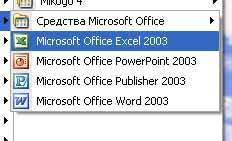
Когато стартирате програмата, ще видите нейния интерфейс, състояща се от:
Чрез лентата с менюта, можете да се обадите на команди, Excel. Под лентата с менюта, лентата с инструменти. лента с инструменти дублира най-често повтаряща се команда от главното меню. Екипът от главното меню: Преглед - ленти с инструменти. Тя ви позволява да включвате и изключвате различни панели. Обикновено има два панела под лентата с менюта - Стандартни и форматиране. и при работно поле е panelRisovanie. Но панел, можете да плъзнете заглавната лента нагоре и надолу, така че те да са разположени както го искате.
Excel работна книга
Сам Excel файл се нарича работна книга. Тази книга е izlistov. Имената са показани на разделите в долната част на прозореца. Прихващане разделите може да се движи от лист, за да лист в работната книга.
Leaf и Excel клетка
Excel лист е таблица, състояща се от редове и колони. Sheet може да се преименува, когато щракнете върху него с десния бутон на мишката и изберете Преименуване.
Оперативни елементи Excel електронни таблици
Една от клетките на таблицата е винаги активен. Активното клетката е посочена. За да направите клетка активна, трябва да щракнете върху него веднъж с мишката.

За да изберете няколко съседни клетки, трябва да инсталирате показалеца на мишката върху една от клетките, натиснете левия бутон на мишката и задръжте, разпределение на участък за целия регион.
пълнеж
За да въведете данни в клетка, трябва да го активирате и въвеждане на данни от клавиатурата. Данните ще се появят в клетката и в редактиране линия.

За да въведете пълна, натиснете Enter. въвеждане на данните е завършен, и става активен съсед клетка. За да коригирате данните, които трябва да кликнете два пъти върху клетката и ще отиде в режим на редактиране.
Отмяна на сделки
За да отмените последната операция, трябва да отидете в менюто Edit и изберете Cancel линия. или щракнете върху бутона Undo в лентата с инструменти.
За да копирате съдържанието на клетките, използвани елемент в главното меню Edit - Copy. След това, курсорът се поставя в клетката, в която е поставена на данните и изберете Edit - Paste.
Промяна размери на клетките

За да промените размера на клетката, преместете курсора до края на клетката, натиснете левия бутон на мишката, и задръжте, плъзнете границата на друго място.
данните се изтриват
В режим на редактиране на клетка, изтриване на съдържанието като текст, бутони Backspace или Delete. но ако просто изберете клетката, можете да изтриете цялото съдържание на бутона за изтриване.
За повече информация, моля, вижте разделите "Всички курсове" и "полезни", в който можете да минават през най-горното меню на сайта. В тези участъци, групирани по теми в блоковете, съдържащи най-подробната (колкото е възможно) информация по различни теми.